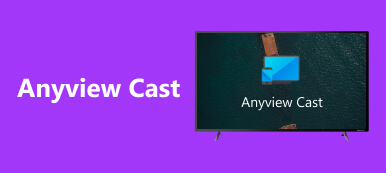你能 Miracast 你的 iPhone 屏幕到其他设备?了解如何使用 Miracast 和 AirPlay 以及适用于 iPhone 的替代方法实现屏幕镜像和无线流媒体。探索使该技术成为多媒体共享的宝贵工具的兼容性和功能。

- 第 1 部分:什么是适用于 iPhone 的 Miracast 和 AirPlay?
- 第 2 部分:如何通过 AirPlay 和替代工具在 iPhone 上进行 Miracast
- 第 3 部分. 有关 iPhone 版 Miracast 的常见问题解答
第 1 部分:什么是适用于 iPhone 的 Miracast 和 AirPlay?
米拉卡斯特:
名为 Miracast 的系统允许笔记本电脑、平板电脑或智能手机等设备无线连接到电视、显示器或投影仪等显示器。它使得在设备之间传输音乐和视频文件成为可能,而无需使用电线或直接视线。
由于Miracast是主要由Windows和Android设备使用的标准,因此它独立于Apple的生态系统运行;对于希望镜像屏幕或将内容流式传输到非 AirPlay 设备的 iPhone 用户,需要替代方法或第三方应用程序。然而,这些解决方案通常涉及额外的硬件,或者在 Apple 生态系统中的无缝集成程度不如 AirPlay。
AirPlay的:
AirPlay 是 Apple 专有的屏幕镜像和无线流技术,可实现从 Apple 设备到 AirPlay 兼容设备的无缝音频、视频和图像流传输。 AirPlay 增强了 Apple 生态系统内的多媒体共享,确保了高质量的流媒体体验。
设备兼容性:此功能可与 iPhone、iPad、Mac 和 Apple TV 无缝运行,确保与 Apple 系列设备的广泛兼容性。
屏幕镜像和流媒体:通过 AirPlay,您可以将 iOS 设备的屏幕镜像到 Apple TV 或兼容 AirPlay 2 的智能电视。它还允许传输音乐、电影和照片等媒体。
高品质流媒体:AirPlay 支持高品质音频和视频流,在兼容的 Apple 设备上提供增强的多媒体体验。
与苹果生态系统整合:AirPlay 无缝集成到 Apple 生态系统中,允许在 Apple 设备之间轻松进行流式传输。
第 2 部分:如何通过 AirPlay 和替代工具在 iPhone 上进行 Miracast
通过AirPlay:
iPhone 本身不支持 Miracast,因为 Apple 使用自己的 AirPlay 技术进行无线流传输。但是,您可以使用 AirPlay 在 iPhone 上实现与 Miracast 类似的功能。以下是如何使用 AirPlay 及其功能:
• 高品质流媒体:启用高质量视频和音频流,以在兼容设备上增强多媒体体验。
• 兼容性广泛:与 iPhone、iPad、Mac 和 Apple TV 兼容,确保在各种 Apple 设备上无缝流式传输。
• 屏幕镜像:允许将设备的屏幕镜像到兼容的显示器。
• 照片和视频分享:轻松共享设备中的照片和视频,方便、简单地增强多媒体共享体验。
• 音乐流媒体:将音乐流式传输到支持 AirPlay 的扬声器或设备,通过无缝无线连接增强您的音频体验。
• 多房间音频:使用兼容扬声器实现多房间音频播放,轻松将您的音乐聆听体验扩展到不同区域。
首先,确保您的 iPhone 或 iPad 和 Apple TV、兼容 AirPlay 的智能电视或 Mac 连接到同一 Wi-Fi 网络。
然后,打开 控制面板 在 iPhone 上:向上滑动可查看较旧型号,向下滑动可查看较新型号,具体取决于您的设备。
之后,找到 AirPlay的 图标(显示为两个重叠的矩形),用于从 iPhone 启动屏幕镜像。
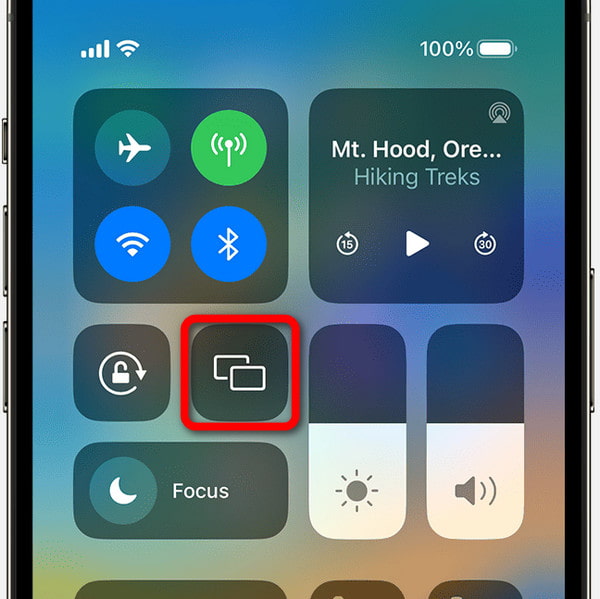
最后,屏幕上将显示可用设备的列表。请选择您的首选设备以成功将 iPhone 的内容镜像到该设备。
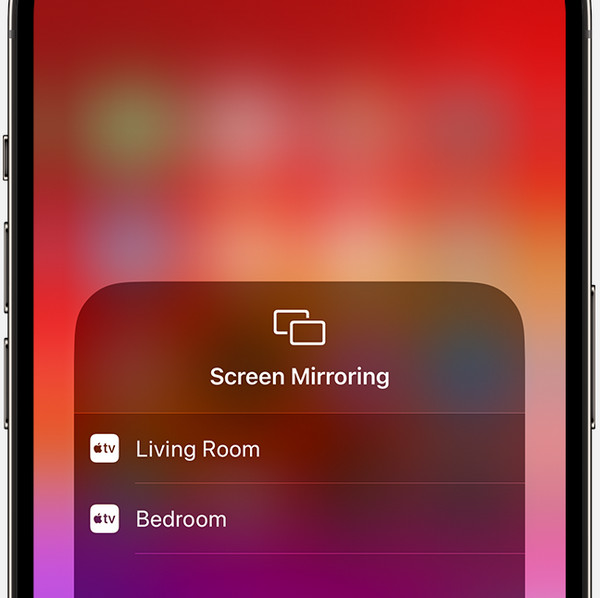
通过 Apeaksoft 手机镜像
不支持直接从 iPhone 进行 Miracast,因为 Apple 使用自己的 AirPlay 技术。然而,第三方应用程序,例如 Apeaksoft 手机镜 可以启用类似的功能。以下是如何使用 Apeaksoft Phone Mirror 进行屏幕镜像及其功能:
• 兼容性:允许将 iOS 设备镜像到 Windows 或 Mac,提供多种屏幕共享选项以提高工作效率。
• 屏幕镜像:将 iPhone 的屏幕镜像到计算机,实现实时显示共享和用于各种任务的多功能功能。
• 高品质输出:提供高分辨率显示镜像,确保与计算机共享屏幕时呈现清晰细腻的视觉效果。
• 实时镜像:提供流畅、实时的屏幕镜像,没有明显的延迟。
• 多种设备:支持多设备同时镜像,实现高效多任务处理和协作屏幕共享。
在 Windows 或 Mac 计算机上下载并安装 Apeaksoft Phone Mirror 软件。
确保您的 iPhone 和电脑位于同一 Wi-Fi 网络或通过 USB 线连接。然后,选择 iOS镜像 继续。
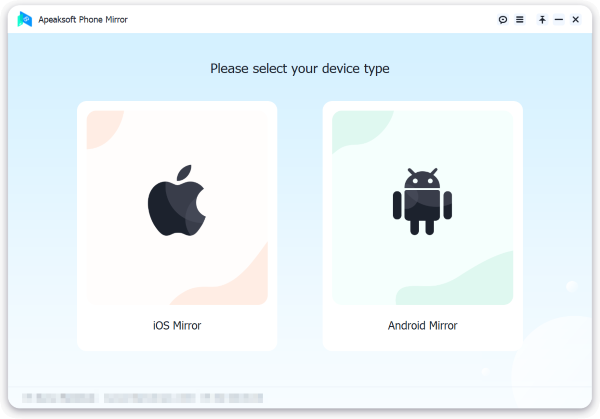
然后,通过从右上角向下滑动或在旧款 iPhone 上从底部向上滑动来访问控制中心。然后,选择 屏幕镜像 并选择 Apeaksoft 手机镜 或您的计算机。

建立连接后,将 iOS 设备的屏幕或音频无缝镜像到您的计算机,并轻松利用屏幕录制和快照功能。

第 3 部分. 有关 iPhone 版 Miracast 的常见问题解答
iPhone有镜面投射吗?
不,iPhone 没有原生 Miracast 支持。 Apple 使用其专有的 AirPlay 技术进行无线流媒体和屏幕镜像,该技术特定于 Apple 设备和生态系统。第三方应用程序可用于实现类似的功能。
Miracast 与 Airplay 相同吗?
不,Miracast 和 AirPlay 不一样。 Miracast 是许多 Android 和 Windows 设备使用的无线流媒体标准,而 AirPlay 是 Apple 的无线流媒体专有技术,特定于 iOS 和 macOS 设备。
我可以在 iPhone 上使用 Miracast 吗?
不可以,您无法在 iPhone 上本地使用 Miracast。 Apple 设备不支持 Miracast。相反,他们使用 Apple 专有的无线流媒体技术 AirPlay 来共享屏幕镜像和内容。
我可以将 iPhone 屏幕 Miracast 到 iPad 吗?
不可以,您无法将 iPhone 屏幕 Miracast 到 iPad。 iOS 设备不支持 Miracast。但是,您可以使用 Apple 的 AirPlay 将 iPhone 镜像到 iPad 在苹果生态系统中。
我可以将 iPhone 屏幕 Miracast 到 PS4 吗?
你不能 将 iPhone 屏幕镜像到 PS4。 iPhone 使用 AirPlay 进行无线屏幕镜像,与 PS4 不兼容。您可以使用其他方法进行媒体播放,但不能直接进行屏幕镜像。
结论
总而言之,虽然 iPhone 本身不支持 Miracast,但 AirPlay 和第三方解决方案(例如 适用于 iPhone 的 Miracast 应用程序 提供了一种在各种显示器上共享和镜像设备内容的多功能方式,也可以使用 Apeaksoft Phone Mirror 工具。无论是流式传输高质量媒体还是镜像屏幕,这些技术都为寻求无线连接和多媒体共享的用户提供了宝贵的选择,从而增强了 iPhone 的整体体验。因此,虽然本机 Miracast 可能不可用,但替代解决方案使您能够实现类似的功能。



 iPhone数据恢复
iPhone数据恢复 iOS系统恢复
iOS系统恢复 iOS数据备份和还原
iOS数据备份和还原 iOS录屏大师
iOS录屏大师 MobieTrans
MobieTrans iPhone转移
iPhone转移 iPhone橡皮擦
iPhone橡皮擦 WhatsApp转移
WhatsApp转移 iOS解锁
iOS解锁 免费HEIC转换器
免费HEIC转换器 iPhone 位置转换器
iPhone 位置转换器 Android数据恢复
Android数据恢复 损坏Android数据提取
损坏Android数据提取 Android数据备份和还原
Android数据备份和还原 手机转移
手机转移 数据恢复工具
数据恢复工具 蓝光播放器
蓝光播放器 Mac清洁卫士
Mac清洁卫士 DVD刻录
DVD刻录 PDF 转换
PDF 转换 Windows密码重置
Windows密码重置 手机镜
手机镜 视频转换器旗舰版
视频转换器旗舰版 视频编辑
视频编辑 屏幕录影大师
屏幕录影大师 PPT到视频转换器
PPT到视频转换器 幻灯片制作
幻灯片制作 免费视频转换器
免费视频转换器 免费屏幕录像机
免费屏幕录像机 免费HEIC转换器
免费HEIC转换器 免费视频压缩器
免费视频压缩器 免费的PDF压缩器
免费的PDF压缩器 免费音频转换器
免费音频转换器 免费录音机
免费录音机 免费视频木工
免费视频木工 免费图像压缩器
免费图像压缩器 免费背景橡皮擦
免费背景橡皮擦 免费图像升频器
免费图像升频器 免费水印去除剂
免费水印去除剂 iPhone屏幕锁
iPhone屏幕锁 拼图魔方
拼图魔方